通常ホームボタンを2回クリックすると画面下に出てくるマルチタスク スイッチャー。
よく使うアプリはここに登録される履歴から起動する。と言う方も多いのでは無いでしょうか?
さて、これがロック画面で使えると地味~~~に便利なんです。
と、いうことでロック画面から使えるように出来るTweakをご紹介します。
詳細情報
LockScreen Multitasking
インストール
Cydiaより通常通りインストールしてください。
Searchタブより「LockScreen Multitasking」と検索すると出てきます。

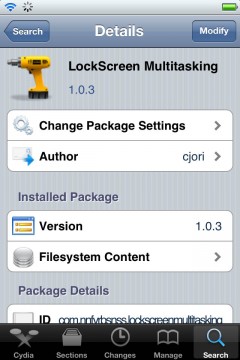
より詳しいインストール方法は下記記事をご覧ください。
【Cydia の 使い方! ~全部解説~ [JBApp]】
アプリ紹介
特に設定などはなく、インストールするだけでロック画面でマルチタスク スイッチャーが使えるようになります。
デモ動画
解説
通常であればホームボタン2回クリックで、このとおり!
もちろんここからアプリを直接起動する事も出来ます。
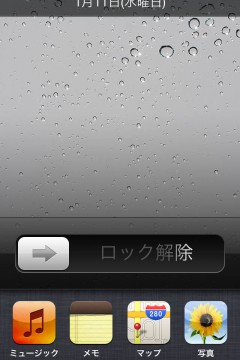
パスコードに関しても、直接アプリを起動しようとしてもちゃんとパスコード認証が必要になります。
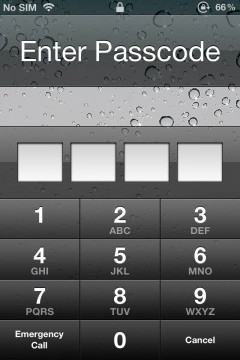
ちょっとオマケ
ホームボタン2回クリックでマルチタスク スイッチャーになってしまいますので、通常出ていたiPodコントローラが使えなくなります。
iPod時はこちらの方が良い!と言う方はActivatorを使用しましょう。
『iPodの設定』を好きなジェスチャーに割り当てることで、元のiPodコントローラが表示されます。
ホームボタン2回クリックで表示させたい場合は「ロック画面上での動作」で「ホームボタン → 2回押す」に割り当ててください。
ただし、ここに割り当てるとマルチタスク スイッチャーが出せなくなるので、『タスクバーを表示』を好きなジェスチャーに割り当てて、呼び出せるようにしましょう。


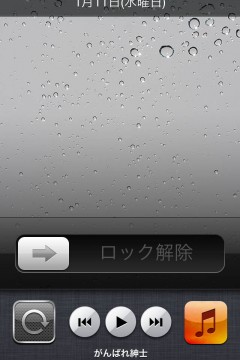
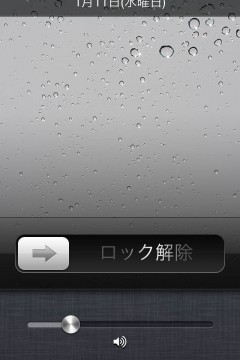


コメント